Servicefall bearbeiten
Inhaltsverzeichnis
Workflow
Ein Servicefall durchläuft Statuswerte, die Sie entweder manuell zuweisen oder automatisch auslösen lassen. Folgende Tabelle zeigt die Statuswerte des Standard-Workflows:
| Status | Automatisch ausgelöst, wenn |
|---|---|
| Aktiv – Neu | Benutzer einen neuen Servicefall anlegt (auch gewählt, wenn ein Standard-Benutzer automatisch zugeordnet wird) |
| Aktiv – Zugewiesen | Benutzer einen Servicefall abholt |
| Offen | Benutzer eine E-Mail innerhalb des Servicefalls an die Kontaktperson sendet (sofern Sie den Status auf Offen beibehalten) |
| Erledigt – Zufrieden | - |
| Erledigt – Keine Lösung | - |
| Erledigt – Abgelaufen | Sie unter Administration > Firmeninformation > Servicefälle automatisch schließen eingestellt haben, dass offene Servicefälle automatisch nach einem bestimmten Zeitraum geschlossen werden. |
Servicefall weiterleiten
Voraussetzungen
Wenn Sie Bearbeiter für Servicefälle basierend auf Qualifikationen zuweisen lassen, erhalten Bearbeiter die Funktion, den Servicefall weiterzuleiten. Weiterleiten bedeutet, dass die Qualifikationen des Benutzers für die Bearbeitung des Servicefalls nicht ausreichen und jemand anderes den Servicefall bearbeiten muss.
1 Servicefall öffnen
Gehen Sie auf Kundenservice > Servicefälle und wählen Sie den Servicefall, für den Ihre Qualifikationen nicht ausreichen.
Sie sehen im oberen Menü die Schaltfläche Weiterleiten:

2 Servicefall weiterleiten
Klicken Sie auf die Schaltfläche Weiterleiten und Sie erhalten neue Bearbeitungsmöglichkeiten. Es werden alle Qualifikationen aufgelistet, die Sie in 1CRM definiert haben. Die Qualifikationen, die für den Servicefall notwendig sind, werden vorausgewählt. Haken Sie die Qualifikationen an, für die Sie keine ausreichenden Qualifikationen besitzen oder die für die Bearbeitung zusätzlich notwendig sind. Klicken Sie auf Weiterleiten.
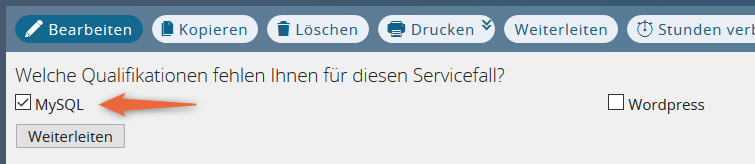
Der Servicefall wird wieder dem Standard-Benutzer zugewiesen. Die Qualifikation, die bereits für den Servicefall definiert war und die Sie in der Weiterleitung ausgewählt haben, wird automatisch auf einen höheren Wert gesetzt. Wenn Sie die Qualifikation z. B. vorher mit 3 bewertet haben, ist sie nach der Weiterleitung mit 5 bewertet. Der Status wird außerdem zurück auf Aktiv – Neu gesetzt.
E-Mails aus Servicefällen versenden
Der E-Mail-Verkehr zwischen Ihnen und dem Kunden wird automatisch im Servicefall dokumentiert. Das funktioniert über die Betreffzeile der E-Mail. Wenn Sie eine E-Mail aus dem Servicefall heraus senden, wird automatisch ein Betreff nach folgendem Schema erstellt:
Re: <<Titel Servicefall>> [Case ID#: xxx]
Wenn ein Kunde auf diese E-Mail antwortet, kann 1CRM anhand der Servicefall-ID die E-Mail eindeutig dem Servicefall zuordnen.
1 E-Mail erstellen
Öffnen Sie den Servicefall und klicken Sie unter Aktivitäten auf die Schaltfläche E-Mail erstellen:

2 Adressat angeben
Wenn Sie einen Kontakt beim Servicefall mit gültiger Adresse angegeben haben, werden einige Felder automatisch mit den Daten zum Kontakt ausgefüllt:
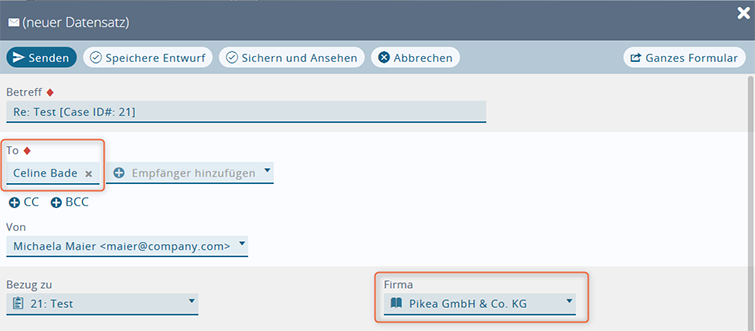
Ansonsten müssen Sie den Empfänger unter To selbst auswählen.
3 Status nach Versenden festlegen
Wenn Sie jetzt die E-Mail versendet würden, ändert 1CRM den Status des Servicefalls auf Offen. Sie können auch einen anderen Status angeben. Ändern Sie dazu einfach den Wert unter Neuer Servicefall Status:

4 E-Mail schreiben
Schreiben Sie den Inhalt der E-Mail im Editor unten.
Wenn Sie eine Lösung für den Servicefall gefunden haben, können Sie diese außerdem im entsprechenden Feld notieren. Dann lässt sich z. B. die Lösung in der Servicefall-Übersicht als Tabellenspalte einblenden.
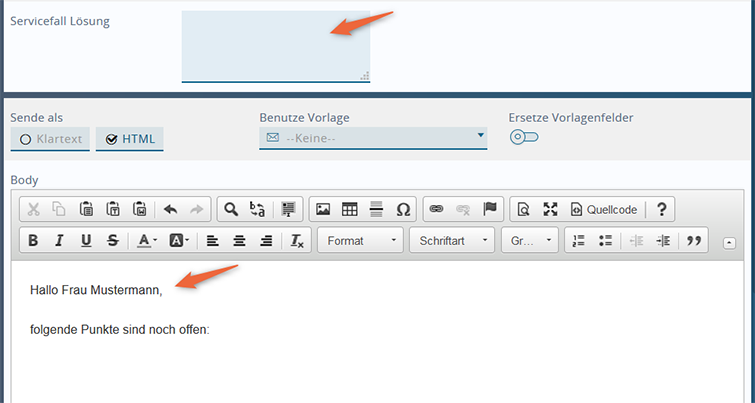
Klicken Sie auf die Schaltfläche Senden.
Der Kunde erhält eine E-Mail und der Status des Servicefalls ändert sich gemäß Ihrer Einstellung.
Je nach Ihren Benachrichtigungseinstellungen werden Sie bei Antwort des Kunden benachrichtigt oder ein Workflow wird ausgelöst.